
 |
| |||||||
| تحميل برامج القسم يهتم بتحميل برامج الجهاز و بأحدث البرامج التي تخدم المستخدم العربي (حماية-ماسنجر-اصوات-ادارة ملفات - تصميم - والكثير من البرامج المهمه) , يمنع وضع كراكات, سيريل نمبر, مولد ارقام, كيجن. |
 |
| | LinkBack | أدوات الموضوع | انواع عرض الموضوع |
|
#1
| ||
| | ||
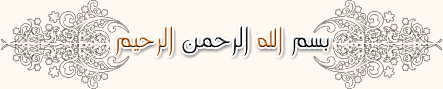 أحاول في هذه المشاركة بعون الله شرح معظم ما نستطيع فعله للإستفادة القصوى من بوابتنا للانترنت. أقصد ببوابة الانترنت أي طريقة تتصل بها بالانترنت كانت. مثلا مودم انترنت موصل بكمبيوترنا بمنفذ usb (مثلا 3G او WiMax) او مركب داخل الجهاز في فتحة PCI (مثلا فاكس مودم) او بكيبل شبكة (مثلا راوتر DSL او ستالايت) او أي طريقة اخرى كانت (مثلا VPN) اود الاعتذار مسبقا عن أني لن اتمكن من عرض شرح تفصيلي لكل المصنعين لهذه الاجهزة لكثرتهم ولصعوبة الموضوع علي. ما عليك معرفته هو ان جميع اجهزة الانترنت من مودمات/راوترات بغض النظر عن مصنعيها تتبع نفس المبدأ وكلها تقوم بنفس المهام بالضبط تقريبا، مع اختلاف بسيط في شكل وطريقة الاعداد من شركة لاخرى بحسب الفيرموير (نظام التشغيل) الذي وضعوه داخل معبر الانترنت الذي يصنعونه، وكما ذكرت الغرض هو توضيح كيف تعمل هذه الاشياء والفكرة العامة بحيث يكون الواحد فينا عارف ومستوعب مسبقا ما يحاول فعله، وهل يستطيع تنفيذ ما يفكر فيه ام لا؟ ودون ان يحتاج لاستشارة احد. وفي الاخير التنفيذ عليك انت يا صديقي لذلك لاتسألني كيف يمكنك عمل خطوة معينة في الموديل الفلاني الموجود لديك.. جوابي مسبقا هو "لا اعرف" لاننا لن ننتهي لو فتحنا باب مثل هذا ولن تستفيد انت .. ثم ان الموضوع ليس بتلك الصعوبة لو تكون لديك الأساس، وهو ما احاول تكوينه لديك بهذا الموضوع إن شاء الله. ( لاتعطني سمكة، بل علمني كيف اصطادها ) لنبدأ... كيف نصطاد السمك؟ أأأأأ عفوا.. أقصد الأساسيات التي علينا معرفتها:   ماهو عنوان الـ IP ؟  عنوان الـ IP هو رقم طوله 4 بايت byte ونفصل بين كل بايت وبايت باستخدام نقطة "." (بايت.بايت.بايت.بايت) مثال عليه العنوان 192.168.1.1 البايت الواحد يساوي 8 بت bit .. هذا يعني ان عنوان ال IP طوله 4 بايتات او 32 بت اليس كذلك؟ (4 بايت × 8 بت = 32 بت) المثال السابق (192.168.1.1) يسمى التمثيل العشري لعنوان ال IP والفائدة من هذا التمثيل هي ان نستطيع نحن البشر قرائته وحفظه. لكن في الحقيقة لا يبدو هكذا ابدا بالنسبة لاجهزة الشبكة.. بالنسبة لكمبيوتر مثلا، عنوان 192.168.1.1 يبدو هكذا: 11000000.10101000.00000001.00000001  !! !!تستخدم الاجهزة التمثيل الثنائي (0 و 1) - بعبارة اخرى "ديجيتال" - لكي تستطيع تحويل العنوان الى نبضات كهربائية (مثلا 1 = +5 فولت ، 0 = -5 فولت). وتسري هذه النبضات عبر كيبل الشبكة مثلا لجهاز اخر يعيد تحويلها الى تمثيل ثنائي بنفس المبدأ. لاحظ معي كيف ان كل بايت تم تمثيله بثمانية بت، وقيمة كل بت منها اما صفر او واحد (لا يوجد احتمال اخر) لاحظ ايضا اننا اذا جعلنا جميع البتات في البايت الواحد قيمتها 1 (يعني 11111111) فان القيمة العشرية المقابلة هي 255 .. لذلك اعرف انك لن تجد عنوان IP يحتوي قسم فيه على رقم اكبر من 255 (عشري) وظيفة عنوان الـ IP هي تمييز كل كمبيوتر عن غيره في نفس الشبكة لكي تستطيع هذه الاجهزة التفاهم فيما بينها. كل كمبيوتر في الشبكة الواحدة لابد ان يكون له عنوان IP فريد غير مكرر مع جهاز اخر في نفس الشبكة. هذه الشبكة ممكن تكون شبكة محلية في منزل او مكتب.. او ممكن تكون الشبكة الكبرى الانترنت. اهم ما في عنوان ال IP هو انه يحدد شيئين اثنين مهمين جدا اريدك تعرفها تماما: - يحدد رقم هذا الجهاز في الشبكة - ورقم الشبكة نفسها التي يقع ضمنها هذا الجهاز بعنوانه الحالي لذلك فإن الـ 32 بت التي تكون عنوان ال IP كما اتفقنا تنقسم الى قسمين، بتات تحدد رقم الجهاز العميل "الكمبيوتر" تسمى Host Bits، وبتات تحدد رقم الشبكة تسمى Network Bits وهذه نقطة مهمة جدا لنا .. الشبكة ليست ببساطة مجموعة اجهزة مربوطة بسويتش وخلاص. لا هذه نظرة من الناحية الفيزيائية فقط، لكن هناك ناحية منطقية ايضا، هل تعلم انه يمكننا بكل بساطة توصيل مجموعة اجهزة في سويتش واحد ومع ذلك يمكننا تقسيم هذه الشبكة الى مجموعة شبكات مختلفة ومنفصلة عن بعضها على الرغم من انها جميعا مربوطة بنفس السويتش؟ كما ذكرت، عنوان ال IP يحدد رقم الجهاز + رقم الشبكة. اي جزء في هذا العنوان يخص الشبكة و اي جزء يخص الجهاز العميل؟ هذه يحددها ما يسمى قناع الشبكة الفرعية Subnet Mask. مثال شهير على قناع شبكة فرعية هو 255.255.255.0 اتوقع مر عليك في احد مراحل استخدامك للانترنت او الشبكات عموما. اذا باختصار نقول ان القناع يحدد اي جزء في عنوان الـ IP يخص الشبكة، واي جزء يخص الجهاز، نأتي الان الى التفاصيل وكيف يتم ذلك لانها نقطة يهمنا جدا فهمها وسأحاول تبسيطها بقدر الإمكان لان الموضوع في الأصل معقد ومتشعب. القناع طوله هو نفس طول عنوان الـ IP (أي 32 بت) ولتحديد اي جزء من عنوان ال IP يخص العميل واي جزء يخص الشبكة نقوم بمقارنة القناع مع عنوان ال IP بشكل متوازي بمعنى ان كل بت تتم مقارنته بالبت المقابل له في عنوان ال IP بما ان الاثنين نفس الطول (32 بت) لاحظ عنواننا السابق 192.168.1.1 ولنفترض ان القناع هو 255.255.255.0. نحتاج لتمثيل هذه القيم ثنائيا لكي نستطيع تمييز أي جزء في عنوان ال IP يخص الشبكة وأيها يخص الجهاز العميل أو الجهاز حامل عنوان ال IP: عنوان الـ IP هو: 11000000.10101000.00000001.00000001 قناع الشبكــة هو: 11111111.11111111.11111111.00000000 أي بت في عنوان ال IP يقابل بت قيمته 1 في القناع فانه يخص الشبكة، وأي بت يقابل 0 في القناع يخص الجهاز العميل. قمت بتلوين كل بت قيمته 1 في القناع بالأزرق وكل بت قيمته صفر بالأحمر للتسهيل. من السابق نخلص الى أن الثلاثة بايتات الاولى (من اليسار) من عنوان ال IP تخص الشبكة، بينما البايت الرابع والاخير (اقصى اليمين) من عنوان ال IP يخص الجهاز العميل. اذا بالنسبة للعنوان 192.168.1.1 بقناع 255.255.255.0 فإن 192.168.1 تمثل جزء الشبكة في عنوان ال IP بينما 1 تمثل جزء الجهاز العميل. لتبسيط الموضوع واخذه من ناحية سطحية لانه اكثر تعقيدا من هذا بكثير نقول: اي بايت في القناع قيمته (التمثيل عشري) 255 يعني ان هذا جزء شبكة، و اي بايت قيمته 0 (عشري) يعني ان هذا الجزء من عنوان ال IP هو جزء الجهاز.. لذلك عنواننا السابق 192.168.1.1 بقناع 255.255.255.0 تعني ان الثلاث بايتات الاولى على اليسار تخص عنوان الشبكة بينما البايت الاخير يخص الجهاز.. لذلك فالجهاز صاحب عنواننا السابق موجود في الشبكة 192.168.1 (تكتب كاملة 192.168.1.0 بوضع صفر للبايتات التي تخص الجهاز العميل) والرقم المميز للجهاز في هذه الشبكة هو 1 (يكتب كاملا 192.168.1.1) لذلك اذا اضفنا جهاز جديد للشبكة واعطيناه العنوان 192.168.1.2 بنفس القناع فهو في نفس الشبكة مع جهازنا الاول اليس كذلك؟ لأن العنوانين متماثلين في الجزء الذي يخص الشبكة (القناع هو الذي حدد جزء الشبكة). ويمكننا عنونة الاجهزة داخل هذه الشبكة الفرعية حتى نصل الى اقصى عنوان 192.168.1.255 لكن اعلم أنه في كل شبكة فرعية فإن اول عنوان واخر عنوان هي عناوين خاصة لا يمكن استخدامها، مثلا في مثالنا السابق العنوان 192.168.1.0 لا يمكن استخدامه لجهاز عميل لانه يمثل عنوان (أو رقم) الشبكة نفسها، بينما اخر عنوان 192.168.1.255 يمثل ما يسمى عنوان برودكاست broadcast لهذه الشبكة وله استخداماته الخاصة. لذلك في شبكتنا 192.168.1.0 يمكننا عنونة الاجهزة من 192.168.1.1 وحتى 192.168.1.254 يعني هذه الشبكة يمكن ان تحتوي على 254 جهاز كاقصى حد. لذلك اذا اردنا اضافة جهاز جديد فاننا سنضطر للدخول في بتات الشبكة هذه المرة وهذا غير ممكن وسيغير الحسبة كلها. اذا اضفنا جهاز بعنوان 192.168.2.1 بنفس القناع (255.255.255.0) فهو يعتبر في شبكة فرعية مختلفة عن بقية الاجهزة (الشبكة 192.168.2.0 هذه المرة) لذلك فانه لن يستطيع التفاهم مع بقية الاجهزة حتى لو كان موصل بنفس السويتش، وهذا ما قصدته بانك يمكنك توصيل شبكتين او اكثر في شبكة واحدة موصلة بسويتش واحد (شبكة واحدة من ناحية فيزيائية فقط). لو وصلت 10 اجهزة بسويتش وجعلت 5 منها تقع في الشبكة 192.168.1.0 بينما الخمسة الاخرى في الشبكة 192.168.2.0 اصبح لديك شبكتين في شبكة واحدة! وبالمناسبة شبكتين بالفعل حيث انك حتى لن تستطيع عمل ping من جهاز في الشبكة الاولى لجهاز في الشبكة الثانية! بينما كل 5 اجهزة في كل شبكة ستتفاهم مع بعض بشكل طبيعي سواء ping او مشاركة ملفات او غيره. يعني بقناع 255.255.255.0 فان اي جهاز يحمل عنوان IP يختلف عن غيره في احد الثلاث بايتات الاولى يكون في شبكة مختلفة. وقس عليها اقنعة 255.255.0.0 او 255.0.0.0 نكتفي بهذا القدر حول القناع لانه ليس الغرض من موضوعنا واتمنى تكون وضحت الصورة ولو قليلا وبالتحديد جزئية عنوان ال IP ووظيفته وكيف نعرف نميز بالنظر الى عنوانين IP واقنعتهم فقط اذا كانوا في نفس الشبكة ام لا بغض النظر عن طريقة التوصيل الفيزيائية. الموضوع لا يخلو من تعقيد خصوصا اننا تعرضنا لجزء منه فقط حيث هناك اقنعة اكثر تعقيدا مثل 128 و 192 و 224 و 240 و 252 وليس دائما يكون القناع 255 او 0 كما في مثالنا السابق. في البداية يبدو الموضوع معقد لكن بقليل من الممارسة يبدأ يظهر أسهل فأسهل. تفاصيل اضافية حول الارقام الثنائية والعشرية وعنونة الشبكة وتقسيمها باستخدام الأقنعة تجدونها في موضوع انصحكم بقرائته: عنونة الشبكات وتقسيمها .. موضوع كامل  على اي اساس يمكننا اختيار عنوان IP معين وماهي الجهة التي تحكم هذه العناوين؟  منظمات دولية -غير ربحية- هي Internet Corporation for Assigning Names and Numbers و نطلق عليها اختصارا ICANN (انا استطيع) و IANA — Internet Assigned Numbers Authority هي الجهات المخولة بتحديد اي عناوين IP تخص اي بلد. لا تقوم بذلك مباشرة لان لها هيكلة معينة بحيث لها اقسام اصغر منها يختص كل قسم بقارة، تسمى هذه الأقسام RIRs من Regional Internet Registrars. الهيكلة العامة للانترنت بهذا الشكل:  مثلا في السودان (او قارة افريقيا عموما) تحصل انت (مودمك/راوترك) على عنوان IP من مزود خدمة ISP - Internet Service Provider في مدينتك، هذا ال ISP حصل على العنوان الذي اعطاك اياه من RIR AfriNIC الذي حصل بدوره على عدد محدد من عناوين ال IP من ICANN و IANA .. ونفس الشيء بالنسبة لبقية القارات. (نعم رصد لعالمنا العربي اقل بكثير مما رصد لدول "العالم الأول") بقي شيء اخير بخصوص عناوين ال IP هو أنها مقسمة الى مجموعة من الفئات classes يهمنا منها الفئات A و B و C عناوين الفئة A التي يمكن استخدامها تبدأ من 1.0.0.1 الى 126.255.255.254 (لم اقل من 1.0.0.0 الى 126.255.255.255 لان اول واخر عنوان محجوزة كما ذكرت سابقا) وقناع هذه الفئة الافتراضي هو 255.0.0.0 (هذا القناع يحدد ان عناوين الشبكات هي 1.0.0.0 ثم 2.0.0.0 ثم 3.0.0.0 .... حتى نصل الى الشبكة 126.0.0.0 - يعني الاجهزة في هذه الفئة يجب ان يكون البايت الاول فقط -من اليسار- فيها متطابق لكي تعتبر في نفس الشبكة اذا استخدمنا القناع الافتراضي 255.0.0.0 لانه يمكننا دائما تغييره لزيادة عدد الشبكات مثلا) عناوين الفئة B تبدأ من 128.0.0.1 الى 191.255.255.254 بقناع افتراضي 255.255.0.0 (ماهي عناوين الشبكات التي حددها القناع الافتراضي هنا؟ *الشبكة الثانية هي 128.1.0.0  *) *)عناوين الفئة C تبدأ من 192.0.0.1 الى 223.255.255.254 بقناع افتراضي 255.255.255.0 هذه صورة تبين جزء الشبكة Network وجزء الجهاز Host في كل فئة  بغرض حفظ عناوين ال IP من النفاذ، قامت ICANN و IANA بتحديد مجموعة من العناوين في كل فئة من الفئات السابقة تسمى عناوين IP خاصة Private IP Addresses على النحو التالي: - من الفئة A العناوين من 10.0.0.1 الى 10.255.255.254 - من الفئة B العناوين من 172.16.0.1 الى 172.31.255.254 - من الفئة C العناوين من 192.168.0.1 الى 192.168.255.254 (هل تبدو هذه مألوفة؟) هذه العناوين الخاصة لايمكن الاتصال بها بشبكة الانترنت ابدا وتكون داخلية تخص شبكتك فقط (من هنا التسمية "خاصة" او private)، اذا اردت الوصول الى الانترنت فانت تحتاج عنوان IP حقيقي خارج هذا المدى وليس خاص.  ما هو الراوتر ؟  في مثال سابق عرفنا كيف ان جهاز عنوانه 192.168.1.1 بقناع 255.255.255.0 لن يستطيع الوصول الى او التفاهم مع جهاز عنوانه 192.168.2.1 بنفس القناع لان الاثنين اصبحوا في شبكتين مختلفتين. ببساطة ، لكي نجعل الشبكتين تتصلان مع بعضهما فاننا نحتاج لراوتر! الرواتر هو الجهاز الذي يربط الشبكات المختلفة مع بعضها البعض. ما يهمنا بالنسبة للراوتر ان له شرط اساسي ليستطيع الربط بين شبكتين هو ان يكون كل منفذ فيه في شبكة مختلفة عن المنفذ الاخر (في الراوتر لابد ان يكون لكل منفذ فيه عنوان IP .. وليس مثل السويتش الذي منافذه لا عنوان IP لها). لذلك اذا اردنا الربط بين شبكتين مختلفتين، فاننا نحتاج لراوتر له منفذين.. منفذ موصل بالشبكة الاولى وله عنوان IP يتبع لنفس الشبكة، ومنفذ موصل بالشبكة الثانية وله عنوان IP يقع ضمن الشبكة الثانية. الاجهزة في الشبكة الاولى سيكون عنوان عبارتها الافتراضية default gateway هو عنوان منفذ الراوتر في نفس هذه الشبكة. والمثل بالنسبة للاجهزة في الشبكة الاخرى، عنوان منفذ الراوتر فيها هو عنوان عبارتها الافتراضية. بهذه الطريقة اذا اراد جهاز ارسال بيانات الى شبكة خارج شبكته فانه يعرف ان عليه ان يرسلها الى العبارة الافتراضية (الراوتر) وليس الى الجهاز مباشرة كما يفعل مع الاجهزة التي معه في نفس الشبكة. وعندما تصل هذه البيانات الى الراوتر يعرف بطريقته الخاصة الى اين يوجهها. لذلك نقطة اريد تثبتها في الاذهان لاننا سنحتاجها فيما بعد هي انه بالنسبة للراوتر، لا بد ان يكون عنوان كل منفذ فيه يقع في شبكة مختلفة عن المنافذ الاخرى. لا يجوز ولا يمكن ضبط منفذين بعنوانين IP في شبكة واحدة في راوتر واحد. حتى الراوتر لن يمكنك من ذلك و سيعطيك خطأ! ولكم ان تتخيلوا كيف ان مجموعة هائلة من هذه الراوترات التي تربط شبكات مختلفة وعديدة مع بعضها البعض هي البنية الاساسية لما نعرفه بالانترنت! لاحظوا الصورة التالية:  لاحظوا عناوين ال IP والاقنعة لجميع الاجهزة والراوترات، ولاحظوا كيف ان كل مجموعة اجهزة مع منفذ الراوتر المتصل بها تقع في نفس الشبكة، وكيف ان الراوترات منافذها في شبكات مختلفة ولا يمكن ان يكون في الراوتر الواحد اكثر من منفذ في نفس الشبكة (القناع 255.255.255.252 يحدد شبكة فرعية تحتوي على عنوانين IP فقط يمكن استخدامها. لذلك الوصلات المزدوجة بين Router A و Router B هي شبكتين مختلفتين وليست شبكة واحدة تماشيا مع قانون ان كل منفذ في الراوتر يجب ان يكون في شبكة مختلفة) من الرسم السابق يمكنني تمييز ستة شبكات مختلفة بناء على الاقنعة (منفذ FE0 في الراوتر A مع الاجهزة المتصلة به (الشبكة 192.168.10.0) + شبكيتين بين الراوترين A و B (الشبكات 195.14.25.40 و 195.14.125.48) + الشبكة بين الراوترين B و C (الشبكة 195.14.30.60) + الشبكة في طرف FE1 للراوتر B (الشبكة 192.168.20.0) + الشبكة في طرف المنفذ FE0 للراوتر C (الشبكة 192.168.30.0)) - وبالمناسبة FE تعني Fast Ethernet 0 وهي الشبكات ذات السرعة 100 ميقابت في الثانية المنتشرة بيننا. لذلك اذا قلت "ايثرنت" لاحقا اعلم اني اقصد شبكاتنا العادية التي تستخدم كيابل UTP وسرعتها 100 ميقابت في الثانية. (لمن أراد الاستزادة ومعرفة كيف استطعت تمييز شبكات غريبة مثل 192.14.30.60 و 195.14.25.40 و 192.14.125.48 وسر القناع 255.255.255.252 يجد التفسير الموضوع الذي ذكرته لكم : عنونة الشبكات وتقسيمها .. موضوع كامل)  ما هي DHCP ؟  هي اختصار Dynamic Host Configuration Protocol وهي خدمة يوفرها جهاز ما في الشبكة الواحدة. يقوم هذا الجهاز بتعليم بقية الاجهزة اي عنوان IP Address تستخدم، اي قناع Subnet Mask، وماهو عنوان IP العبارة الافتراضية، وماهو عنوان IP سيرفرات DNS .. بعد معرفة هذا تستطيع الاجهزة الاتصال مع بعضها والاتصال بالانترنت. في حال توفر هذه الخدمة في الشبكة يكون عليك ضبط الاجهزة على الحصول على عنوان IP تلقائيا، وسيقوم سيرفر DHCP بالباقي تلقائيا لانك بمجرد توصيل جهاز ما بالشبكة فإن هذا الجهاز سيقوم مباشرة بارسال رسالة الى عنوان برودكاست broadcast الشبكة التي وصل بها (عنوان البرودكاست هو عنوان عند ارسال رسالة اليه، تستقبلها جميع الاجهزة الموصلة بالشبكة المحلية)، لكن يرد عليها جهاز واحد يكون هو المعني بالرد لانه هو سيرفر ال DHCP، بينما تتجاهل الرسالة بقية الاجهزة. يقول الجهاز في هذه الرسالة شيء مثل (انتبهو جميعا!! انا جهاز جديد في الشبكة واحتاج لمعلومات الاتصال (IP/قناع/عبارة افتراضية/DNS) .. هل يوجد من يزودني بها؟) ويرد سيرفر DHCP بالمعلومات المطلوبة. اذا ليس لديك في الشبكة جهاز يتكفل بخدمة DHCP يكون عليك في هذه الحالة وضع العناوين بنفسك مع مراعاة ان تكون عناوين IP الاجهزة في نفس الشبكة بالطريقة التي شرحتها سابقا لكي تستطيع الاجهزة في الشبكة التفاهم مع بعضها.  ما هي PAT ؟  PAT هي اختصار Port Address Translation (يطلق عليها خطأ NAT - Network Address Translation) تعالوا نحسب حسبة، بعد ما عرفناه عن عنوان ال IP، كم عدد عناوين الـ IP التي يمكن استخدامها في العالم كله؟ لحساب احتمالات عدد ثنائي القانون هو 2 مرفوعة للأس (عدد البت التي تكون الرقم الثنائي) لذلك اذا لديك رقم ثنائي يتكون من 3 بت مثلا، فانه يستطيع تمثيل (2 مرفوعة للاس 3) ويساوي 8 ارقام عشرية يمكن تمثيلها (هي الأرقام من 0 الى 7). وبما ان عنوان ال IP طوله 32 بت فهو يكون 2 ^ 32 = 4.294.967.296 احتمال أو رقم. طبعا هذا ليس عدد العناوين التي يمكن استخدامها حيث انها اقل من ذلك لان هناك عناوين شبكة وعناوين برودكاست وعناوين اخرى محجوزة لأغراض خاصة ايضا لكن من اجل النقاش لنفرض ان العدد صحيح. في السابق تخيل العلماء ان اكثر من 4 مليار رقم اكثر من كافية ولا يمكن ان تنتهي.. لكن طبعا اتضح الان ان هذا غير صحيح، فبالتطور العلمي بدأت هذه العناوين الان تنفذ .. الناس الان يتصلون بالانترنت من كل مكان! هاتف محمول، مكتبي، لابتوب، هناك سيارات تتصل بالانترنت! وكل اتصال من هذه يتطلب عنوان IP منفصل. وكان يفترض ان تنتهي هذه العناوين لو لا اختراع PAT هذه ما تقوم به هو جعل مجموعة اجهزة في شبكة واحدة تتشارك في عنوان IP واحد تتعامل به مع خارج الشبكة. وليس عنوان IP مستقل لكل جهاز كما كان سابقا. (يتم ذلك بالتغيير في ارقام البورت لكن لا يهمنا هذا الان) بهذه الطريقة الان اصبحنا نوصل شبكة كاملة تتكون 20 جهاز بمودم DSL واحد مثلا (عنوان IP حقيقي واحد) وسنتطرق لهذا الموضوع لاحقا. الأجهزة داخل الشبكة تتفاهم مع بعضها باستخدام عناوينها الخاصة بشكل طبيعي، لكن لتتعامل مع الخارج (الانترنت مثلا) فهي تتشارك في استخدام عنوان IP واحد فقط. لذلك بالنسبة للأجهزة الاخرى خارج شبكتنا، فكلها ترانا كجهاز واحد له عنوان IP واحد. خدمة رائعة اليس كذلك؟  ماهو MAC Address ؟  اولا MAC هي اختصار Media Access Cotrol لكل جهاز به كرت شبكة، يوجد عنوان خاص مبني داخل هذا الكرت (يسمى MAC Address) ويكون هذا العنوان محفوظ بالكرت من المصنع. كل كرت له عنوان لا يوجد في اي كرت اخر (مثل بصمة اليد) لكي يتم تمييز الجهاز عن غيره. قريب لـعنوان الـ IP لكن له استخدامات اخرى. طوله 6 بايت مقارنة بـ 4 للـ IP، تمثيله ستعشري مقارنة بعشري للـ IP (الرموز الستعشرية هي الأرقام من 0 الى 9 والحروف من a الى f) وفيه، نفصل بين كل بايت وبايت بنقطتين فوق بعض ":" مقارنة بـ نقطة "." للـ IP مثال عليه 00:01:a4:00:c0:99 الثلاثة بايتات الأولى (أزرق) تحدد الشركة المصنعة للكرت، بينما الثلاثة الأخيرة تمثل تسلسل الكرت في المصنع الواحد. يعني تقريبا مثل جزء الشبكة وجزء الجهاز العميل في عنوان الـ IP ذكرت في جزء DHCP ان الجهاز بمجرد توصيله بشبكة فهو يرسل رسالة لعنوان broadcast حتى تصل لجميع الأجهزة في الشبكة. لكن الجهاز لايعرف بعد ماهي الشبكة اصلا فكيف يرسل الى عنوان البرودكاست فيها؟ هو يرسلها الى عنوان برودكاست الـ MAC وليس الـ IP (العنوان ff:ff:ff:ff:ff:ff) والنتيجة ان السويتش سيمرر الرسالة لجميع الأجهزة المتصلة به في الشبكة. لمن أراد، هذا موضوع قد يوضح هذه النقطة أكثر: للمبتدئين في عالم الشبكات، فرق بين Hub، Bridge، Switch، Router  مازلت مستمر في القراءة الى الان؟ تهاني الحارة لك على صمودك  انتهينا من الأساسيات وقبل ما نبدأ نلعب في اجهزتنا خلينا نراجع المعلقة الطويلة العريضة السابقة التي كتبتها الى الان بسرعة لتثبيت الفهم، ولتستطيع الصمود امام المعلقة الأطول والأعرض القادمة  : :- عنوان الـ IP عنوان فريد لكل جهاز متصل بشبكة. ويتكون من جزئين، جزء يخص رقم الجهاز وجزء يخص رقم الشبكة التي ينتمي اليها هذا الجهاز. - هناك عناوين IP حقيقية نستطيع استخدامها في الانترنت، وهناك عناوين خاصة لايمكن استخدامها في الانترنت، نستخدمها فقط داخل شبكاتنا المحلية. - القناع Subnet Mask هو الذي يحدد اي جزء في عنوان الـ IP يخص الجهاز، وأي جزء يخص الشبكة - DHCP هي خدمة يتكفل بها جهاز في شبكة ما، وبناء على طريقة اعدادنا لها تملي على الاجهزة في هذه الشبكة اي عنوان IP تستخدم، وايضا اي قناع و عبارة افتراضية و سيرفر DNS. - خدمة NAT/PAT تجعل مجموعة من الاجهزة تتشارك في عنوان IP واحد تتعامل به مع خارج الشبكة. - عنوان MAC عنوان فريد يميز كل كرت شبكة عن غيره وله استخدامات أخرى بعد ان عرفت هذه المعلومات، انت الان مدجج بكل الاسلحة التي تحتاجها للتغيير كما تريد في عبارتك للانترنت. يللللا نبدأ..  اول شيء لنلقي نظرة سريعة على اشهر ما يوجد في السوق. لدينا مودمات لمستخدم واحد توصل بالكمبيوتر عادة عبر منفذ usb مودم 3G  مودم DSL نوع USB  لدينا ايضا راوترات وهي عدة انواع، راوترات ADSL، أنا أستخدم Netgear موديل DG834G  ايضا يوجد راوترات نطاق عريض "برودباند"، Broadband Router  وراوترات WiMax (تقنية لاسلكية تدعم النطاق العريض)  وراوترات 3G تعمل عن طريق شريحة جوال (في السعودية مثلا افاق وايرلس او موبايلي). وغيرها.. ما يهمنا ان هذه كلها راوترات ونحن الان نعرف ماهي الراوترات وماهي وظيفتها، ونعرف مسبقا ان كل هذه الراوترات لها منفذين، منفذ يتصل بمزود الخدمة، ومنفذ يتصل بشبكتنا (لايهم عدد الفتحات، هذا مجرد سويتش مدمج لان الراوتر له عنوان IP واحد فقط في طرف شبكتنا وهو الذي نستخدمه للاعداد). الان قد تأتي مدمج معها ما يسمى Access Point وبالتالي تدعم الاتصال اللاسلكي ايضا، وقد تكون سلكية فقط، في جميع الاحول هذا لا يغير من مبدأ وطريقة عملها فقط يمنحها ميزة اضافية عن السلكية، وهذه الاخيرة يمكننا في اي وقت توصيل Access Point بها لتصبح مثل الراوترات المدمج معها Access Point تماما. الفرق ان ال Access Point اصبح خارجي في هذه الحالة، بينما كان مدمج في سابقتها. فقط. النوع الاخير من القطع المهمة التي يمكن ايجادها في السوق هي التي تحدثت عنها قبل قليل وهي الـ Access Point او نقطة الوصول. من حيث الشكل تكون مشابهة جدا للراوتر لكن الفرق يظهر في الخلف، حيث تجد بها فتحة واحدة فقط.  نبدأ نحلل هذه الاجهزة:  مودمات المستخدم الواحد  جميع هذه الانوع بغض النظر عن التكنولوجيا المستخدمة سواء WiMAX او 3G او DSL ..صممت لجهاز ومستخدم واحد غالبا: توصلها بجهازك --> تعرفها في جهازك بالبرنامج المرفق --> تتصل بالانترنت (وحدك) ليس فيها خدمة DHCP لتزود اجهزة اخرى بالمعلومات المطلوبة. لكن كيف حصل المودم على عنوان IP حقيقي (وليس خاص) ليستطيع جهازنا الاتصال بالانترنت؟ حصل المودم على العنوان تلقائيا ايضا عن طريق سيرفر DHCP ايضا لكن اين موقع هذا السيرفر؟ في طرف مزود الخدمة. بناء على هذه المعلومات اتصل جهازنا بالانترنت. نأتي لما يمكننا عمله هنا: المودم صنع ليعمل مع مستخدم واحد، لكن ماذا لو لديك جهاز اخر تريد توصيله بالانترنت؟ تكرمت علينا مايكروسوفت (بما ان معظمنا يستخدم ويندوز) بخدمة مجانية مبنية في نظام تشغيلها تسمى ICS - Internet Connection Sharing كل ما علينا هو تفعيلها. تتيح لك ICS مشاركة اي اتصال صمم ليعمل على جهاز واحد (فاكس مودم، usb.. الخ) مع مجموعة اخرى من الاجهزة متصلة مع جهازنا في شبكة. بكل بساطة ما عليك فعله هو الذهاب الى موقع اتصالات الجهاز في لوحة التحكم تجد اتصال المودم هناك بغض النظر عن نوعه طالما موصل بجهازك 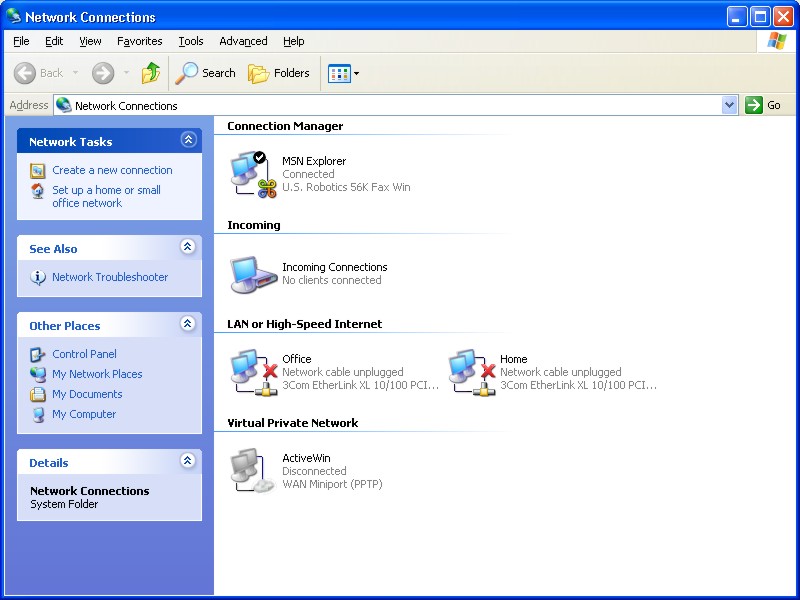 بكل بساطة اضغط عليه باليمين واختر خصائص --> خيارات متقدمة، تجد خيار يسمح للاجهزة في الشبكة باستخدام هذا الاتصال للاتصال بالانترنت .. اشر عليه.  انتهيت! الجميل في الموضوع انه بتفعيل ICS سيصبح جهازنا مثل الراوتر!! ممتاز لكن كيف هذا؟ راوتر له منفذين، منفذ متصل بمزود خدمة الانترنت عبر مودم ال USB (او ايا كان نوع الاتصال)، ومنفذ اخر شبكتنا المحلية عن طريق كرت الشبكة. وليس هذا فقط، تلقائيا تم تفعيل خدمتي DHCP و PAT فيه! وبضغطة زر واحدة!! بـتفعيل DHCP سيقوم جهازنا باعطاء معلومات الاتصال (عنوان IP/قناع/عبارة افتراضية/DNS) لأي جهاز في الشبكة يطلبها منه. وكل هذه الاجهزة التي حصلت على عناوين IP من جهازنا ستستطيع مشاركة عنوان ال IP الحقيقي الذي حصل عليه جهازنا لانه تم تفعيل خدمة NAT/PAT التي عرفنا فائدتها فيه! رائع!! الان يمكنك توصيل كيبل شبكة من جهازك الى سويتش مثلا.. اي جهاز ستوصله بالسويتش سيطلب معلومات الاتصال وسيزوده جهازنا بها: 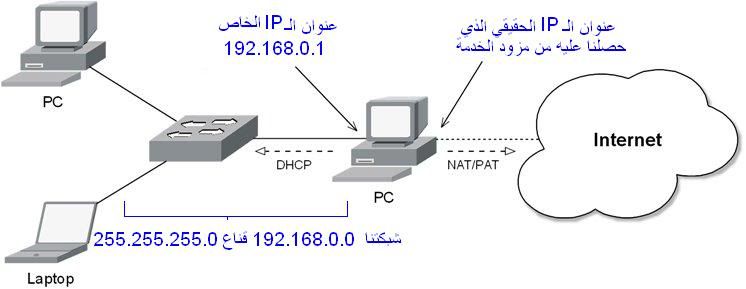 او يمكنك الاكتفاء بتوصيل جهاز واحد فقط بجهازك مباشرة باستخدم cross-over كيبل في حال ليس لديك سويتش: 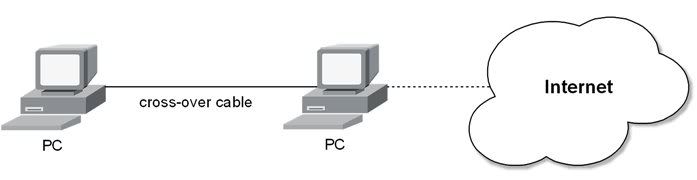 يمكنك ايضا توصيل Access Point بهذا السويتش (سنتحدث عن ال Access Point لاحقا)، الان حتى الاجهزة اللاسلكية يمكنها استخدام اتصالك: 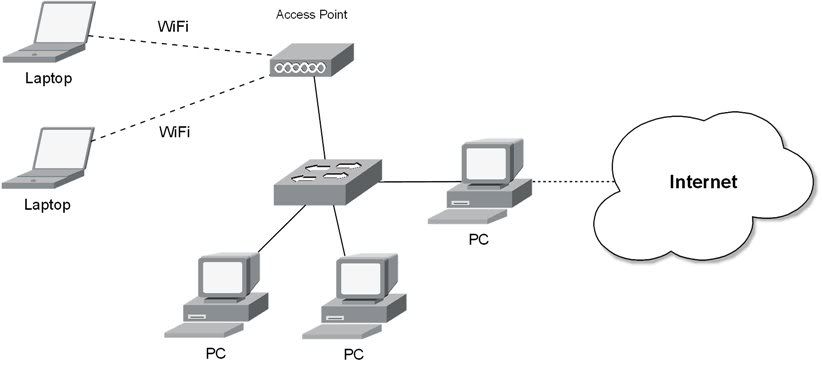 او طبعا يمكنك توصيل ال Access Point بجهازك مباشرة. 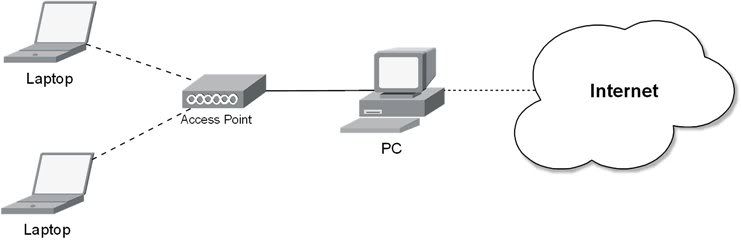 لو دققت ستجد ان كرت الشبكة في الجهاز اصبح عنوانه 192.168.0.1 بقناع 255.255.255.0.. يعني لدينا الان شبكة 192.168.0 كاملة محجوز منها فقط العنوان 192.168.0.1 لجهازنا ويمكننا استخدام بقية العناوين لتوصيل الى 253 جهاز (عناوين من 192.168.0.2 الى 192.168.0.254) ومشاركة اتصال الانترنت (او بالأصح، مشاركة عنوان ال IP الحقيقي الذي حصل عليه مودمنا الصغير من مزود الخدمة) عبر تقنية NAT/PAT (صفحة المشاغب سيكتمل تحميلها في يومين في هذه الحالة طبعا  ) لكن اليست هذه خاصية رائعة؟ اول جهاز يتصل بالشبكة سيحصل على العنوان الذي يلي 192.168.0.1 بنفس القناع لان العنوان 192.168.0.1 محجوز لجهازنا كما ذكرنا (تذكر، منافذ الراوتر لازم يكون لها عناوين IP لنستطيع توجيه البيانات لها. ليس مثل السويتش)، والعبارة الافتراضية وسيرفر DNS ستكون عنوان جهازنا في الشبكة (192.168.0.1). كل هذا تحصل عليه الاجهزة التي يتم توصيلها تلقائيا عبر DHCP دون اي تدخل منا، كل ما علينا توصيل الجهاز بالشبكة (مع التأكد من انه مضبوط على الحصول على معلومات الاتصال تلقائيا) وسيتكفل جهازنا الذي تقمص شخصية راوتر بالباقي. وبهذا تتصل بقية شبكتنا الخاصة بالانترنت. ) لكن اليست هذه خاصية رائعة؟ اول جهاز يتصل بالشبكة سيحصل على العنوان الذي يلي 192.168.0.1 بنفس القناع لان العنوان 192.168.0.1 محجوز لجهازنا كما ذكرنا (تذكر، منافذ الراوتر لازم يكون لها عناوين IP لنستطيع توجيه البيانات لها. ليس مثل السويتش)، والعبارة الافتراضية وسيرفر DNS ستكون عنوان جهازنا في الشبكة (192.168.0.1). كل هذا تحصل عليه الاجهزة التي يتم توصيلها تلقائيا عبر DHCP دون اي تدخل منا، كل ما علينا توصيل الجهاز بالشبكة (مع التأكد من انه مضبوط على الحصول على معلومات الاتصال تلقائيا) وسيتكفل جهازنا الذي تقمص شخصية راوتر بالباقي. وبهذا تتصل بقية شبكتنا الخاصة بالانترنت. الراوترات  في السوق يوجد لدينا جهازين مشورين جدا هما ADSL Router و Broadband Router. وكذلك الراوترات من الانواع الاخرى مثل WiMax و 3G وغيرها. وبما انها راوترات، فكر مباشرة في ان ما تقوم به انت هو انك ستربط شبكتين بطريقة او باخرى. ستربط شبكتك المحلية بشبكة مزود الخدمة، والذي بدوره يربطك ببقية شبكات العالم (الانترنت) - (مزود الخدمة يستخدم راوترات ايضا لذلك لكن راوترات اقوى بكثير صنعت لظروف قاسية وأداء اعلى بكثير من التي نتحدث عنها هنا. راوترات مثل Cisco بس خلينا من هذا الموضوع لأنه كبير كبير  ) )عودة الى راوتراتنا الصغيرة، هذه الراوترات تقريبا تتطابق في كل الامكانيات. وكلها تربط شبكتنا المحلية (ايثرنت) مع شبكة مزود خدمة الانترنت (باستثناء برودباند راوتر يربط بين شبكتين ايثرنت وليس شرطا انترنت)، الاختلاف فيما بينها هو في طريقة اتصالها بمزود الخدمة فقط، عبر ADSL او لاسلكيا عبر محطات WiMax او عبر شبكة الجوال 3G او .... الخ. الراوترات التي تتصل بمزود الخدمة لاسلكيا لاتجد بها سوى 4 فتحات شبكة، يعني هذا هو المنفذ المتصل بشبكتنا. المنفذ الاخر الذي يتصل بمزود الخدمة لا نراه بما ان الاتصال يتم لاسلكيا. الاختلاف نلاحظه بين راوترات ADSL وراوترات Broadband هذا مثلا منظر خلفي لراوتر ADSL من TP-Link  وهذا برودباند راوتر من Linksys  الفرق هو المنفذ الخامس في كل واحد (المنفذ المنفصل من الاربعة المتجاورة). وهو المنفذ المتصل بمزود الخدمة والمنفذ الذي يحصل على عنوان IP من سيرفر DHCP الموجود في طرف مزود الخدمة. نجد انه منفذ هاتف RJ-11 في حالة راوتر ADSL بما انه سيتصل بمزود الخدمة عبر تقنية DSL التي تستخدم خطوط الهاتف. بينما في البرودباند راوتر نجد منفذه الخامس منفذ شبكة RJ-45 (مثل الأربعة الأخرى) بما انه سيربط بين شبكتين ايثرنت، وله استخدامات عديدة. لكن هذا المنفذ الخامس فقط هو الذي تنفذ فيه عملية NAT/PAT. - كل انواع الراوترات اعلاه (ADSL/WiMax/Broadband/3G.. الخ) تأتي مبني ومفعل فيها مسبقا خدمتي DHCP و PAT/NAT - عادة يأتي مدمج معها سويتش مبني باربعة منافذ (مثله مثل اي سويتش اخر ولا شيء خاص فيه) لذلك انتبه، لاتعتبره راوتر باربعة منافذ. هو منفذ واحد موصل داخليا بهذا السويتش المبني. - واحيانا يأتي مدمج معها ايضا ما يسمى Access Point لبث اشارة لاسلكية تستخدمها بدل التوصيلات السلكية التي قد تكون مزعجة احيانا. يعني لو أردنا تفكيك احد هذه الراوترات، تجده مجموع هذه الأشياء الثلاثة مدمجة كلها داخل صندوق واحد. فعليا هي شيء مثل هذا: 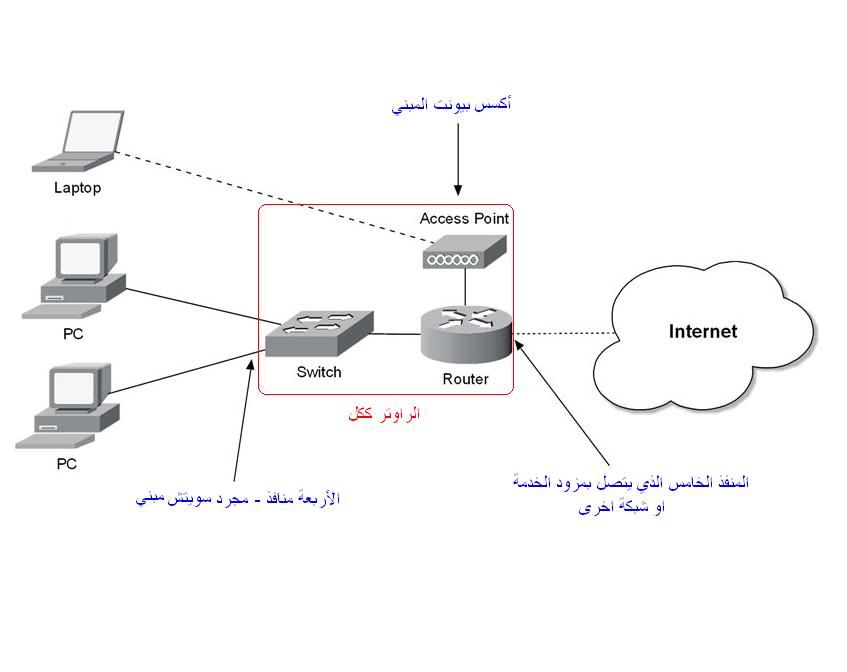 هذا يعني ان الراوتر سيحص على عنوان IP من مزود الخدمة عبر منفذه المتصل بالمزود. وخدمة NAT/PAT المبنية فيه ستمكن جميع الاجهزة التي تتصل بهذه الراوترات (تتصل بها سلكيا عبر السويتش المبني فيه او لاسلكيا عبر الـ Access Point المبنية فيه) من مشاركة عنوان ال IP الحقيقي هذا وبالتالي تستطيع كلها الاتصال بالانترنت - لنكون عامين اكثر نقول تستطيع الاتصال بالطرف الاخر من الراوتر. اي جهاز يتم توصيله بهذه الراوترات سيحصل على عنوان IP خاص Private (عادة في الفئة C - مثلا الشبكة 192.168.1.0) وبقية معلومات الاتصال تلقائيا طالما الراوتر مفعلة فيه خدمة DHCP (يمكن تعطيلها). (الا يذكركم هذا بما حدث عندما شاركنا مودم USB في شبكتنا سابقا؟) نأتي الى الجزء المهم وما يمكننا عمله بمثل هذه الراوترات: اول شيء صفحة الاعداد يمكن تقسيمها الى 3 مناطق رئيسية لايمكن ان يخلو اي نوع منها مهما كان المصنع لان هذه الاجهزة كلها كما اتفقنا تقوم بنفس المهام تقريبا. - صفحة اعداد منفذ الراوتر المتصل بمزود الخدمة - صفحة اعداد منفذ الراوتر المتصل بشبكتنا - صفحة اعداد نقطة الوصول Access Point ان وجدت. بما ان راوتري Netgear ساقوم بالشرح منه وستجدون نفس الخيارات (مع تغيير بسيط) لديكم: - صفحة اعداد منفذ الراوتر المتصل بمزود الخدمة هي صفحة Basic Settings لدي: 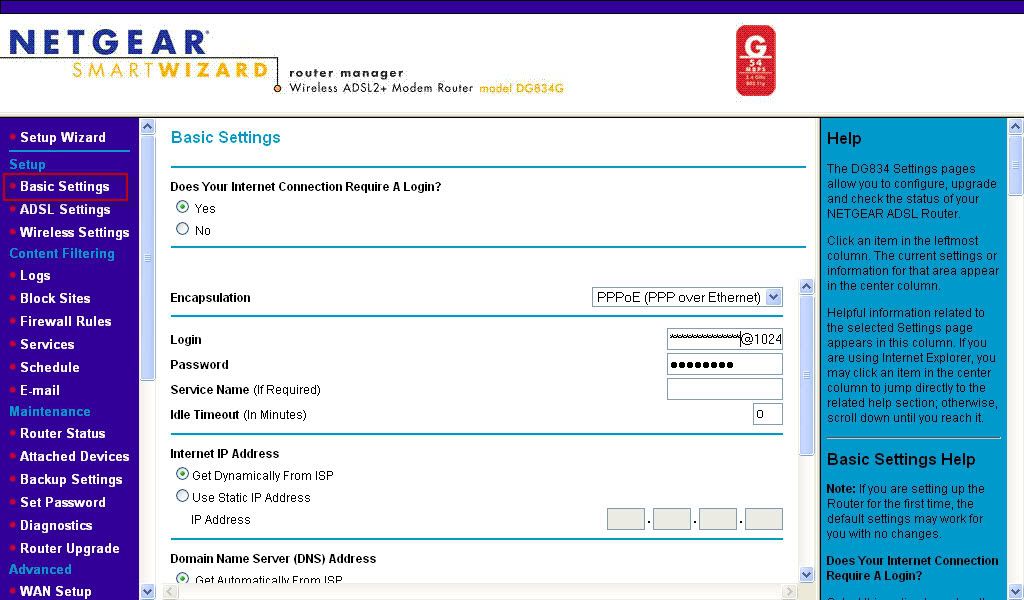 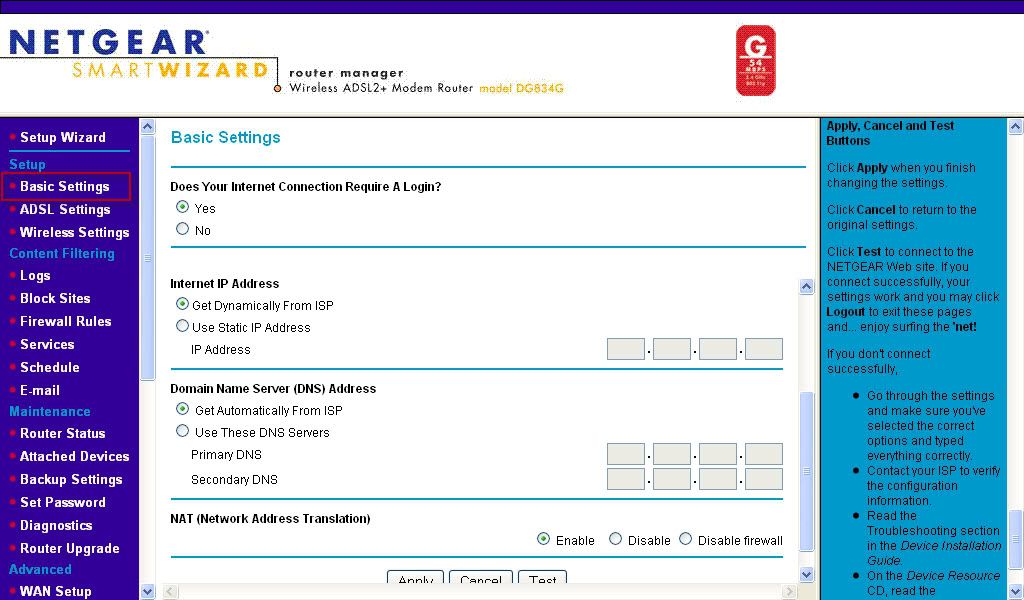 الصورتين لنفس الصفحة لكن لم استطع شملها في صورة واحدة (حتى باستخدام SnagIT). المهم، لان راوتري راوتر DSL وجدت فيها اعدادات اتصال الـ DSL من اسم مستخدم وكلمة مرور وبروتوكول الاتصال (في حالتي PPPoE). تختلف هذه باختلاف نوع الراوتر. لاحظوا قسم Internet IP Address .. كيف يحصل راوتري على معلومات الاتصال ليتصل بمزود الخدمة وبالتالي بالانترنت. في حالتي عن طريق سيرفر DHCP الموجود في طرف الخدمة. ربما في بلد اخر يعطيك مزود الخدمة عنوان IP ثابت لا يتغير، يمكنك في هذه الحالة استخدام الوضع اليدوي Static IP Address. نفس الشيء بالنسبة لـ DNS Address او عنوان IP سيرفرات DNS، هل اضعه يدويا ام احصل عليه تلقائيا من مزود الخدمة. (DNS هي اختصار Domain Name Service وهي خدمة تحول اسم الى رقم. اذا كتبت في المتصفح www.absba.org لا يوجد كمبيوتر يفهم لك هذا الكلام، الكمبيوترات تتعامل بعناوين ال IP و 0 و 1 كما اتفقنا، لذلك تقوم بارسال هذا العنوان (يسمى URL - اختصار Uniform Resource Locator) الى اقرب سيرفر DNS (يكون في طرف مزود الخدمة عادة) فيرد عليه سيرفر DNS بعنوان IP السيرفر الذي يستضيف موقع المشاغب absba فيقوم الجهاز باعادة ارسال الطلب الى عنوان IP السيرفر مباشرة هذه المرة. لذلك اذا لم تحدد للجهاز عنوان سيرفر DNS لن تذهب البيانات الى اي مكان وبالتالي لن تتصفح الانترنت) في حالتي احصل على عنوان السيرفر تلقائيا ايضا عبر سيرفر DHCP الخاص بمزود الخدمة. القسم الاخير هو NAT . وكأن الراوتر يسألني هل تريد مشاركة عنوان ال IP الذي سيحصل عليه الراوتر من مزود الخدمة على مجموعة من الاجهزة في شبكتك الداخلية؟ بالطبع اريد ذلك  وعليه حددت Enable. وعليه حددت Enable.يوجد ايضا صفحة اضافية ADSL Settings نحدد فيها تفاصيل اتصال DSL وهذه تختلف من بلد لبلد. القيم التي ضبطها تتماشي مع شبكة اتصالات المملكة العربية السعودية: 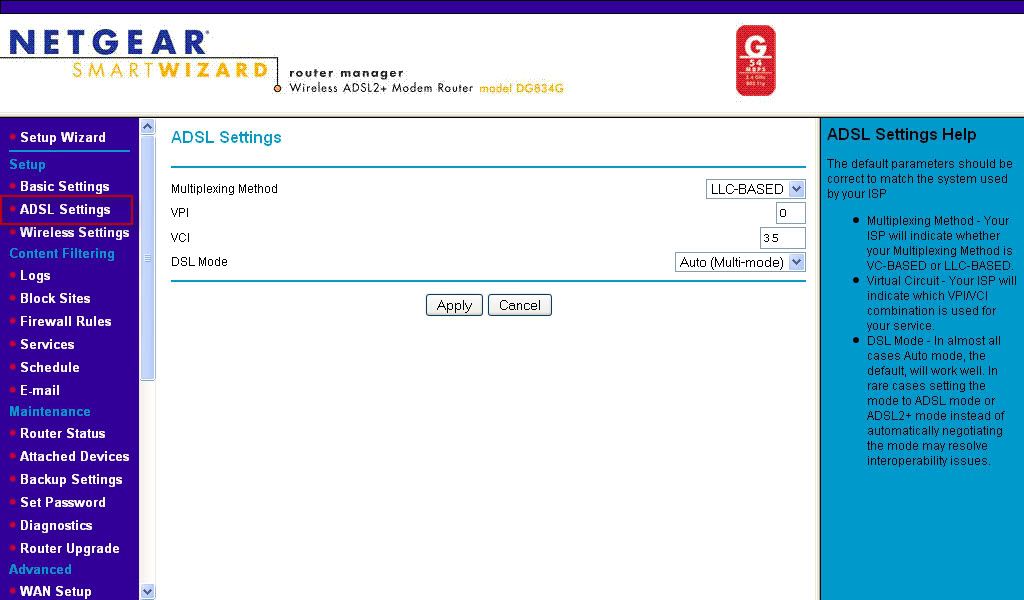 - نأتي الان لقسم اعداد منفذ الراوتر المتصل بالسويتش المبني به والذي يتصل بشبكتي. في راوتري هذه في صفحة LAN Setup 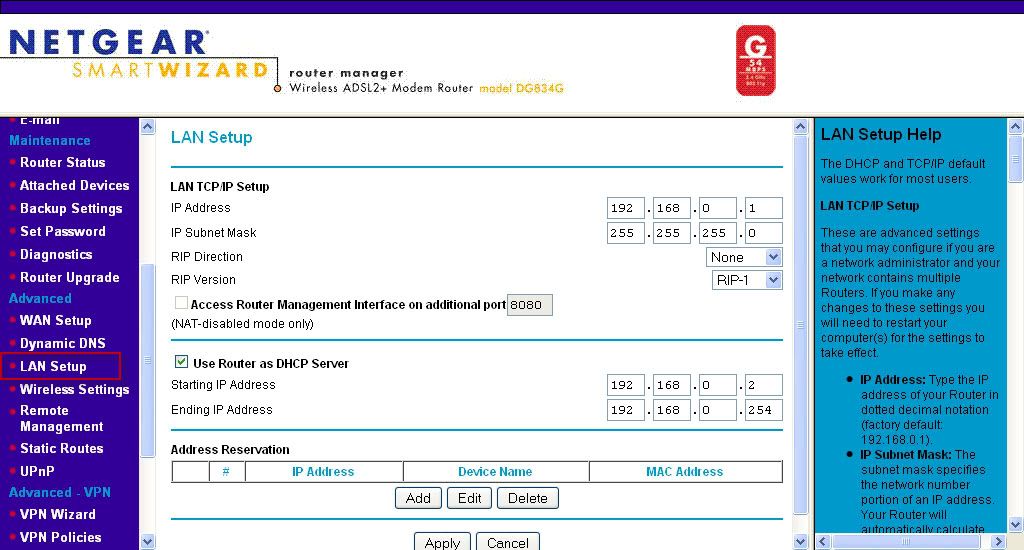 لدينا الكثير هنا. نستطيع تحديد عنوان منفذ الراوتر المتصل بشبكتنا. لدي انا محدد على 192.168.0.1 (وهو الوضع الافتراضي) واستطيع تغييره الى أي عنوان اخر اريده (عنوان خاص private بما ان هذا المنفذ يتبع لشبكتي الداخلية) ولاتنسوا القناع والذي حدد ان هذا المنفذ يقع ضمن الشبكة 192.168.0.0 لان اجهزتي التي سأوصلها بالراوتر يجب ان تكون مع منفذه هذا في نفس الشبكة. اسفل ذلك نجد قسم DHCP وعلى اي أساس يوزع هذا الراوتر عناوين على الاجهزة التي يتم توصيلها بالسويتش فيه. طبعا يحب ان تتماشى هذه القيم مع عنوان IP منفذ الراوتر الداخلي ايضا اليس كذلك؟ لو طلبت من الراوتر توزيع عناوين في الشبكة 192.168.5.0 (بدء 192.168.5.1 وانتهاء 192.168.5.254) سافقد الاتصال بالراوتر اليس كذك لان عنوانه 192.168.0.1 يقع في الشبكة 192.168.0.0 وبحسب القناع فهي شبكة مختلفة عن 192.168.5.0! واتفقنا أن منفذ الراوتر المتصل بالشبكة يجب ان يكون في نفس الشبكة مع بقية الاجهزة في نفس هذه الشبكة. عموما حتى الراوتر لم يسمح لي بذلك لنفس السبب البديهي الذي ذكرته. وعند تغيير عنوان IP الراوتر الى شيء اخر، تلقائيا ستتغير قيم DHCP في الاسفل لتتماشى مع عنوان الراوتر الجديد. - صفحة اعداد نقطة الوصول او الـ Access Point. هذه موجودة لدي في صفحة Wireless Settings 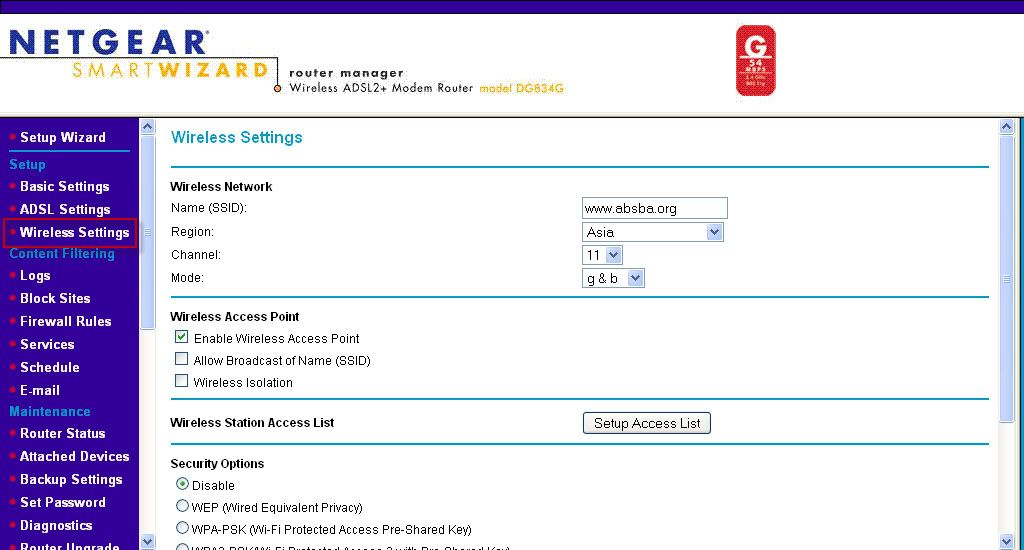 فيها نحدد اسم الشبكة التي تبثها الأكسس بوينت المبنية في الراوتر ( تسمى SSID اختصارا لـ Service Set Identifier وقيمتها هي www.absba.org في حالتي كما ترون). Region او المنطقة ليس مهم بالنسبة لنا. القناة التي تعمل عليها موجات الراديو (11 لدي) وبروتوكول اللاسلكي المستخدم (802.11b فقط، 802.11g فقط، ام الاثنين معا -وهو المضبوط لدي) (قنوات الراديو وبروتوكولات اللاسلكي يطول الحديث عنها ولا اريد اطالة هذا الموضوع اكثر من ذلك وسأحاول كتابة موضوع يتناولها مستقبلا ان شاء الله) قسم Wireless Station Access List مفيد جدا لتأمين الشبكة اللاسلكية نوعا ما. فيه تستطيع تحديد اجهزة محددة فقط تستطيع تتصل (او لا تتصل) بالراوتر (او الأكسس بوينت) بوضع عناوين الـ MAC الخاصة بكروت الشبكة اللاسلكية في قائمة. ليس جميع الراوترات توفر هذه الخاصية. القسم الأخير Security Options هو قسم تشفير الشبكة اللاسلكة بمفتاح ما نعطيه لمن نريده يتصل بشبكتنا. هذه كانت نظرة سريعة على أكثر الأجزاء التي تهمنا في اعداد راوتر ADSL  الـ Access Point   تأتي بمنفذ واحد فقط يتم توصيله بالشبكة السلكية (توصل بسويتش مثلا) .. مهمة الاكسس بوينت بسيطة جدا.. هي فقط تبث موجة راديو باسم معين تحدده انت (SSID) وتقوم بدور المترجم بين شبكة سلكية وشبكة لاسلكية.. او تقنيا نقول تحويل اشارات كهربائية (الشبكة السلكية) الى موجات راديو كهرومغناطيسية (WiFi) والعكس. لا يأتي مبني فيها اي شيء مثل DHCP او NAT/PAT، مجرد امتداد لاسلكي لشبكة سلكية، بمعنى لو قمنا بتوصيل جهازنا بها مباشرة (سواء سلكيا او لا سلكيا) فهل سيحصل جهازنا على عنوان IP؟ لاطبعا! لا عنوان IP ولا غيره بما انها لا تقدم خدمة DHCP، سيطلب جهازنا عنوان IP بمجرد توصيله بها كسلوك طبيعي تتبعه اجهزة الشبكة لكن لن يرد عليه احد وفي الاخير يظهر لنا المثلث الاصفر الصغير على ايقونة الاتصال في الـ Task Bar. لكن اذا وصلنا هذه الـ Access Point بشبكة يوجد بها سيرفر DHCP، عندما تتصل الاجهزة لاسلكيا بال Access Point وتطلب معلومات الاتصال، فان الاكسس تحول هذا الطلب الى الشبكة وترجع بالرد اذا اتاها واحد. امتلك Access Point من نوع Linksys موديل WAP54G سأقوم بالشرح عليها: هذه الصفحة الرئيسية: 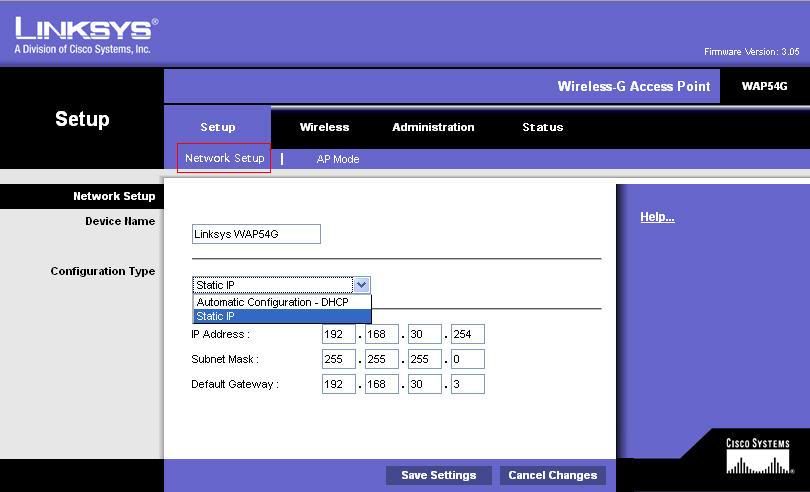 تلاحظون يمكنني فيها تحديد عنوان IP الـ Access Point في الشبكة. إما ان احصل عليه تلقائيا من سيرفر DHCP موجود في الشبكة، او اقوم بضبطه يدويا (وهو الوضع الافتراضي)، طبعا عادة لانريد الحصول على عنوان تلقائيا لاننا نريد نكون عارفين ماهو عنوانها بالضبط للرجوع اليها لعمل اي تغييرات نريد عوضا عن محاولة تخمين او استخدام برنامج لنعرف ماهو العنوان الذي حصلت عليه الأكسس بوينت. هذا جزء AP Mode او وضع عمل ال Access Point 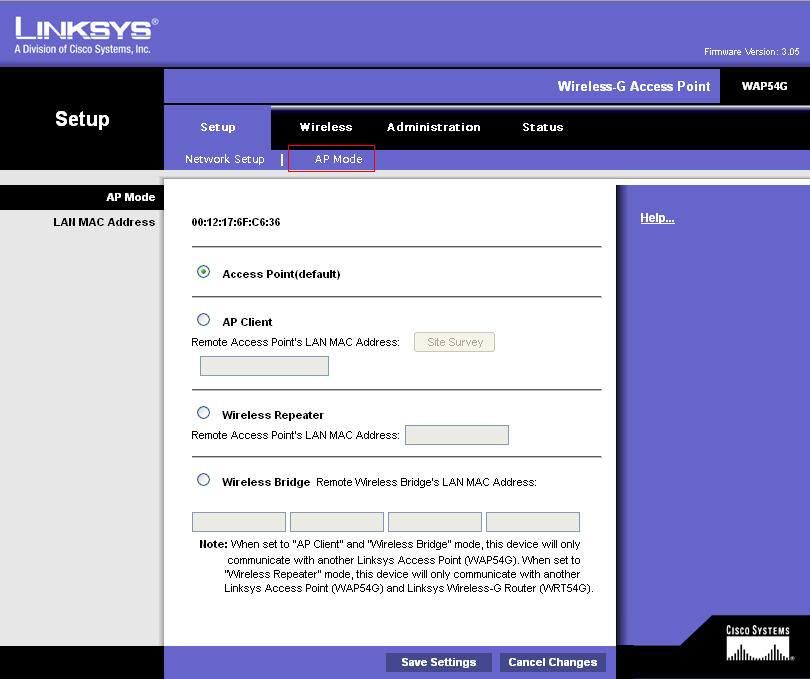 هذا تقريبا اكثر جزء يهمنا. معظم، ان لم يكن كل الـ Access Point الموجودة في السوق تدعم نفس هذه الاوضاع وهذا ما يمكن الأكسس بوينت من عمل عدد كبير من المهام. اريد وضع الصفحة المقابلة لها من راوتري Netgear معها جنبا الى جنب لتتضح الصورة اكثر لأن الاثنين مكملين لبعض. هذه صفحة Wirelss Settings في قسم Advanced في الراوتر لدي: 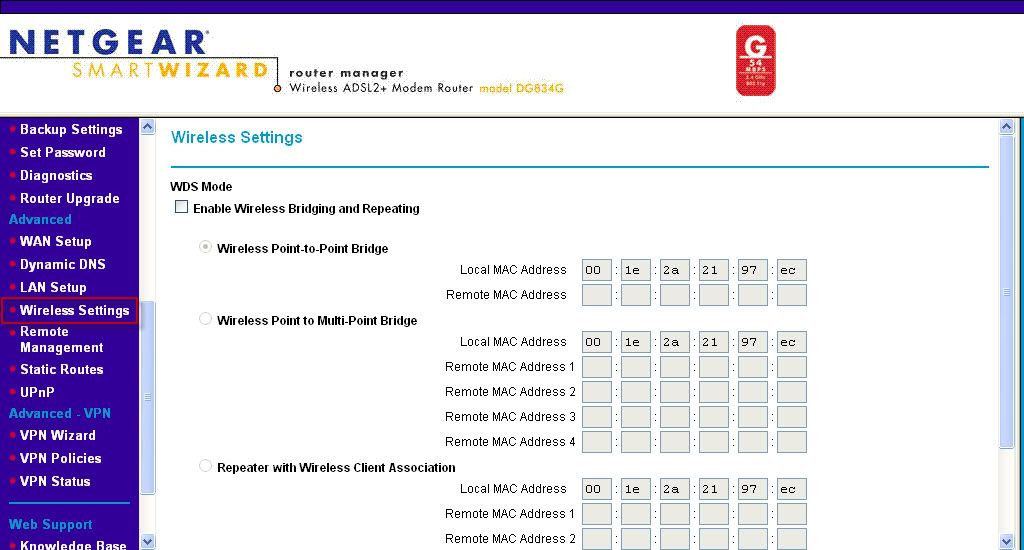 دعوني أتحدث عن هذه الأوضاع (تابع من صورة الأكسس بوينت Linksys): الوضع الأول Access Point هو الوضع الافتراضي وفيه تكون الاكسس بوينت مجرد امتداد لاسلكي لشبكة سلكية كما ذكرت مسبقا وتتصل بها الاجهزة اللاسلكية لتصل الى شبكتنا السلكية. 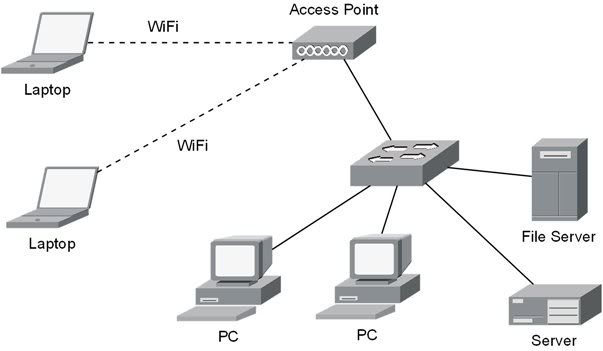 *** وضع AP Client (او عميل Access Point) يجعل هذه الاكسس بوينت عميل لـ Access Point اخرى. بمعنى، ان هذه الـ Access Point ستبحث عن الاشارات اللاسلكية التي تبثها Access Point اخرى وتتصل بها.. تتصل بها تماما بنفس الطريقة التي يتصل بها جهازك المحمول بشبكة لاسلكية. يعني استطيع ان اقول اننا بهذه الطريقة استخدمنا ال Access Point ككرت شبكة لاسلكي تماما (كرت اقوى من النوع المبني داخل اللابتوب او الذي يركب بالجهاز عن طريق USB بما ان الـ Access Point لها انتنا اقوى وبالتالي تبث اشارة اقوى وبالتالي يمكنها التقاط شبكة ابعد) بالتأشير على هذا الوضع ثم ضغط زر Site Survey ستبحث الأكسس بيونت عن اي شبكة لاسلكية في الجو ويفترض ان تجد الشبكة اللاسلكية التي يبثها الاكسس بوينت المدمج مع الراوتر لدي (اسمها www.absba.org لو تذكرون). بالتأشير عليها سيتم تعبئة حقل Remote Access Point's LAN MAC Address بعنوان MAC الاكسس بيونت البعيدة (المدمجة في راوتر Netgear) تلقائيا. او يمكننا وضعه يدويا لو كنا نعرف ما هو عنوان MAC الراوتر. اريدكم تلاحظوا نقطة مهمة جدا: معظم الراوتر التي تأتي مدمج معها أكسس بوينت لها عنوانين اثنين MAC. احدهما لاسلكي يميز الأكسس بوينت المدمجه في هذه الراوترات، والاخر عنوان MAC سلكي (LAN) يميز السويتش المدمج فيها. الان في الوضع AP Client فالمطلوب هو عنوان الـ MAC الذي يخص الشبكة اللاسلكة للراوتر وليس السلكية (يعني المطلوب هو عنوان MAC الأكسس بوينت المدمجة في راوتر Netgear). مرة اخرى ليس الـ MAC السلكي، بل اللاسلكي. فانتبهوا لهذه النقطة جيدا. (نعم على الرغم من ان المكتوب في اكسس بوينت Linksys هو Remote Access Point's LAN MAC Address لكن هذا خطأ وهو ليس المقصود!. لا اعرف ماذا تقصد شركة Linksys بكلمة LAN هنا)!. (عادة نستطيع معرفة عناوين الماك التي يستخدمها الراوتر أو الاكسس بوينت في صفحة Status)ـ 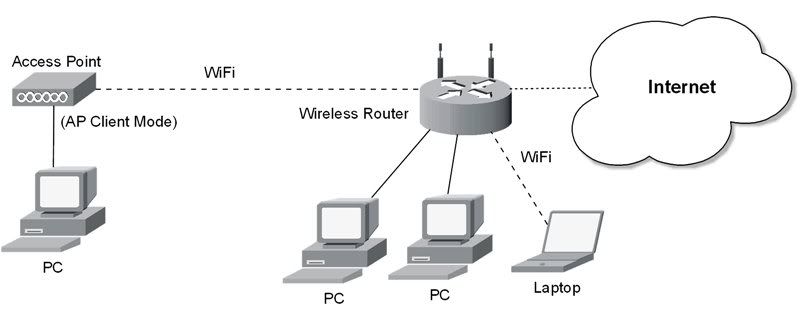 المهم في هذه الطريقة أننا نستخدمها لتوصيل جهاز واحد فقط، اول جهاز يتم توصيله بفتحة الشبكة في الـ Access Point. *** وضع Wireless Repeater يمكننا من تقوية اشارة لاسلكية ضعيفة لنزيد مدى تغطيتها ويتم ذلك لاسلكيا بمعنى ان الاكسس بوينت ستستقبل الاشارة اللاسلكية لـ Access Point اخرى (نضع عنوان الـ MAC اللاسلكي الذي يخص الـ Access Point البعيدة "المدمجة مع الراوتر في هذه الحالة" في الحقل المرادف) وتقوم بدفع هذه الاشارة لمسافة ابعد. لو أردت مثلا زيادة تغطية الشبكة اللاسلكية التي يبثها راوتري الـ Netgear لانها ضعيفة او معدومة في منطقة معينة فإني سأختار هذا الوضع. وسأضع عنوان ال MAC اللاسلكي لراوتري في الحقل المرادف. لم ننتهي بعد، هذا الوضع (Wireless Repeater) والوضع الذي يليه ايضا (Wireless Bridge) يحتاج موافقة طرفي الاتصال ولايكفي طرف واحد مثل AP Client حتى لايقوم أي شخص بتكرير اشارتك وتقويتها ليوصلها لبيته وانت نايم في العسل  . لذلك علينا فعل نفس الشيء في طرف الراوتر ايضا لاعلامه ان لامانع لدينا من ربط هذا الاكسس بوينت البعيد بشبكتنا. . لذلك علينا فعل نفس الشيء في طرف الراوتر ايضا لاعلامه ان لامانع لدينا من ربط هذا الاكسس بوينت البعيد بشبكتنا.أي راوتر لاسلكي ليدعم هذا الوضع (وحتى الذي يليه Wireless Bridge) ويسمح لأكسس بوينت غريب بتكرير اشارته يجب تفعيل خدمة WDS فيه - وهي اختصار Wireless Distribution System .. لذلك علي التوجه للراوتر والتأشير على Enable Wireless Bridging and Repeating ثم التأشير على الوضع الأخير Repeater with Wireless Client Association ثم وضع MAC الأكسس بوينت (Linksys) في الحقل المرادف. (الأكسس بوينت قد تستخدم عنوان MAC واحد فقط لكلا الاتصالين السلكي واللاسلكي) بعد ذلك اضع الأكسس بوينت مكان الاشارة ضعيفة وسيقوم بتقويتها ودفعها لمدى ابعد. 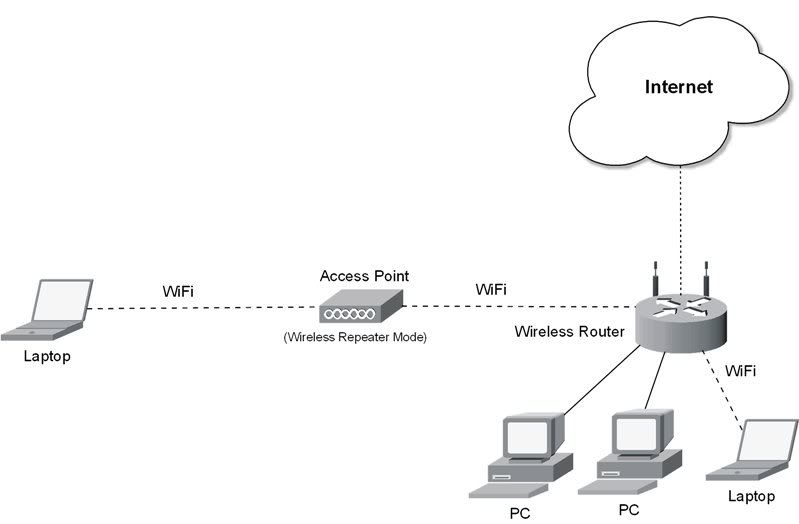 في الصورة السابقة، في الاحوال الطبيعية لا تصل اشارة Wireless Router للابتوب، بوضع Wireless Repeater قبل نهاية اشارة Wireless Router اللاسلكية، نعطي الاشارة دفعة اضافية بحيث تصل لمكان اللابتوب *** الوضع الاخير Wireless Bridge جميل جدا، هذا الوضع يمكننا من عمل جسر لاسلكي (بدل كيبل) بين شبكتين اذا احتجنا ذلك لتعذر تمديد كيبل بين الشبكتين مثلا. ونفس الشيء يجب موافقة الطرفين (حتى لايقوم أي شخص بتوصيل شبكته بشبكتك، ثم لك أن تتخيل ماذا يستطيع ان يفعل بعد ذلك!). لذلك يمكننا ان نجلب عدد اثنين Access Point ونضبطهما على هذا الوضع، نضع عنوان MAC الـ Access Point البعيد في كل واحدة (كل واحدة نضع فيها عنوان MAC الاخرى) ثم نوصل كل اكسس بوينت بشبكة، بهذا تم ربط الشبكتين مع بعض. كأننا وصلنا كيبل بين السويتش في الشبكة الاولى والسويتش في الشبكة الثانية. الان تلاحظون الفرق بين هذا الوضع والوضع السابق (AP Client) .. في السابق نقوم بتوصيل الأكسس بوينت بجهاز واحد، حتى لو وصلنا الأكسس بوينت بسويتش ومنه لمجموعة اجهزة، لن يعمل سوى جهاز واحد (اول جهاز اتصل بالأكسس بيونت من السويتش). لكن هذا الوضع هو فعلا ربط بين سويتشين، بتوصيل الاكسس بوينت البعيد بسويتش، اي جهاز يتم توصيله بهذا السويتش سيتصل بشبكتنا. طبعا لايمكننا في هذا الوضع استخدام لابتوب مثلا للاتصال بالاكسس بوينت، فهي الان تعمل كجسر وليس كأكسس بوينت ولن تتعامل (لاسلكيا) الا مع الـ MAC المضبوط فيها وهو MAC الأكسس الاخرى في هذه الحالة. 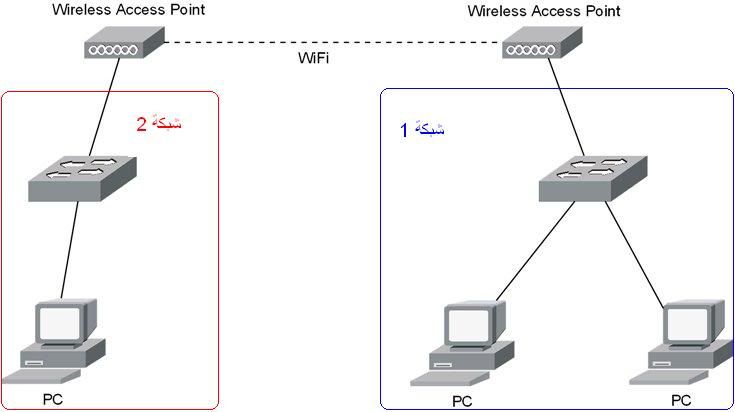 الشبكتين ممكن تكون في دورين مختلفين في مبنى واحد، او حتى في مبنيين مختلفين. اذا لدينا مشكلة ان المسافة بعيدة بين المبنيين يمكننا استخدام انتنات اكبر وأقوى نربطها مكان الانتنات الصغيرة التي اتت مع الاكسس بوينت من المصنع لتدفع الاشارة لمنطقة ابعد: 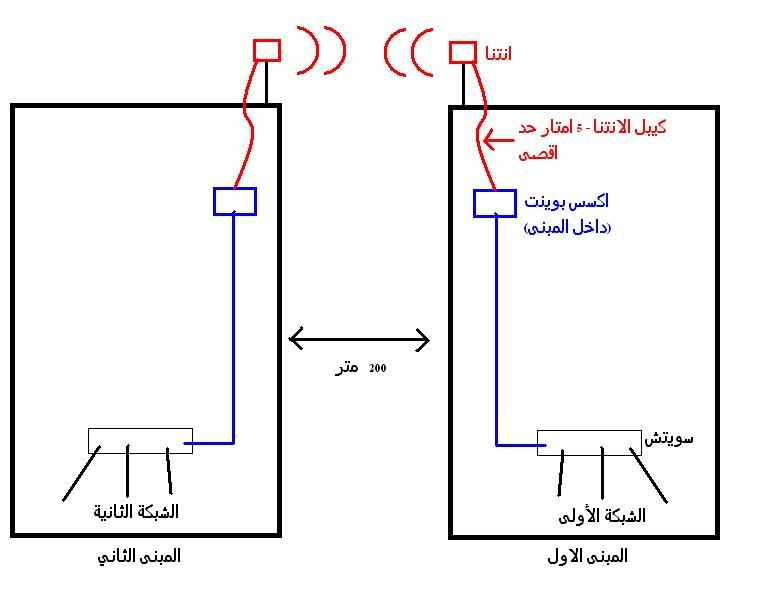 وبالمثل يمكنني ربط شبكة بعيدة براوتري Netgear. اذا اردنا ربط شبكة واحدة فقط نضبط الوضع على Wireless Point-to-Point Bridge ونضع عنوان MAC الأكسس بوينت البعيد، او اذا اردنا ربط اكثر من شبكة اخرى نختار وضع Wireless Point to Multi-Point Bridge ونضع عناوين MAC لكل أكسس بوينت بعيد. (سنقوم بضبط عنوان MAC راوترنا Netgear في كل أكسس بوينت بعيد طبعا) الفرق بين الراوتر والأكسس بوينت في هذه الحالة انه بما أن الراوترات تدعم WDS في تستطيع التعامل مع أكثر من جهاز لاسلكي وبالتالي يمكنني الاتصال بها لاسلكيا باستخدام لابتوب ايضا. لم يكن هذا متاحا مع أكسس بوينت عادية في وضع Wireless Bridge. الان كأسلوب تجاري بحت، تعمد بعض الشركات لمنع اجهزتها من التعامل مع اجهزة اخرى لمصنعين اخرين في وضعي Wireless Repeater و AP Client لتجبر المستخدم على شراء اجهزتهم فقط. لاحظوا التنويه المذكورة اسفل صفحة AP Mode لأكسس بوينت Linksys الذي املكه  اقتباس: Note: When set to "AP Client" and "Wireless Bridge" mode, this device will only communicate with another Linksys Access Point (WAP54G). When set to "Wireless Repeater" mode, this device will only communicate with another Linksys Access Point (WAP54G) and Linksys Wireless-G Router (WRT54G). انتم وحظكم.. على الأقل الان عرفتم ان Linksys لاتتهاون من هذه الناحية.  مختلفة  لو تذكرون مثالنا السابق في مشاركة اتصال انترنت عبر مودم USB .. وذكرنا ان جهازنا تحول الى راوتر تقريبا واصبح يقوم بـ DHCP و NAT/PAT ايضا. لنسمي هذا الجهاز "جهاز الانترنت" من هنا وطالع. لنفترض انك تملك لابتوب به كرت لاسلكي.. لكن لا تستفيد من هذا الكرت لانك الشبكة لديك كلها سلكية. ماذا تفعل؟ اتوقع الان تعرفن اول طريقة، اشتري Access Point ووصلها بجهاز الانترنت (او سويتش متصل بجهاز الانترنت). انتهيت! اتصل بالاكسس بوينت لاسلكيا وستتعامل مع الشبكة كانك موصل بالسويتش لكنك الان حر الحركة. وستحصل على عنوانك من جهاز الانترنت بما انه سيرفر DHCP طيب فرضا لا تريد شراء اكسس بوينت لانك تملك مسبقا راوتر برودباند وهو يبث اشارة لاسلكية ايضا. كيف تستفيد من هذا الراوتر بدل تشتري اكسس بوينت جديد؟ تعالوا نحلل الموضوع. جهاز الانترنت كما نعرف اصبح سيرفر DHCP ويعطي عناوين ضمن الشبكة 192.168.0 .. نعرف ايضا ان البرودباند راوتر ايضا يأتي مبنية فيه خدمة DHCP وهو يعطي عناوين في شبكة ما ينبغي علينا معرفتها اولا لان هذه العناوين تمثل الشبكة المتصل بها الراوتر عبر منفذ الشبكة LAN فيه. يمكننا قراءة دليل المستخدم لاستخراج هذه المعلومة. او مثلا ناخذ اي جهاز مضبوط على الحصول على عنوان IP تلقائيا ونوصله بالراوتر. وبما ان هذا الراوتر به سيرفر DHCP فان الجهازك سيحصل على عنوان IP ما اليس كذلك؟ نفتح نافذة DOS ونكتبة ipconfig سنرى تفاصيل عنوان ال IP الذي حصلنا عليه  عنوان Default gateway او العبارة الافتراضية الذي حصلنا عليه هو عنوان منفذ الراوتر. نكتبه في المتصفح لندخل على صفحة اعداد الراوتر (اسم المستخدم وكلمة المرور في دليل المستخدم) نأتي لما علينا فعله: اول شيء كما اتفقنا، الراوتر يربط بين شبكتين مختلفتين وكل منفذ فيه لابد ان يكون في شبكة مختلفة عن الأخرى اليس كذلك؟ عرفنا انه في جزء السويتش المبني فيه ، منفذ الراوتر يقع في الشبكة 192.168.2.0 لأنه اعطانا عن طريق DHCP عنوان في هذه الشبكة عندما وصلنا جهاز ما به (192.168.2.14 بقناع 255.255.255.0). طيب، في الجهة الاخرى من الراوتر، منفذ WAN يتصل بجهازنا جهاز الانترنت، وجهاز الانترنت يعطي عناوين في الشبكة 192.168.0.0 ، وبما ان القناع في الشبكتين هو 255.255.255.0 اذا هاتين شبكتين مختلفتين اليس كذلك؟ لذلك ليس لدينا اي مشكلة طالما كل منفذ في الراوتر متصل بشبكة مختلفة. نوصل منفذ WAN بجهاز الانترنت (او بسويتش متصل بجهاز الانترنت) ونوصل اي جهاز نريده بفتحات السويتش في الراوتر او نتصل به لاسلكيا. سيعطينا عنوان في الشبكة 192.168.2.0 واي جهاز متصل بهذا الراوتر، وعبر NAT/PAT سيشارك عنوان الـ IP الذي سيحصل عليه الراوتر من جهاز الانترنت (مثلا 192.168.0.2). كلنا نشارك هذا العنوان عن طريق NAT/PAT في البرودباند راوتر، وبالمثل جميع الاجهزة المتصلة بجهاز الانترنت (بما فيها البرودباند راوتر نفسه) سيشارك عنوان الـ IP الحقيقي الذي حصل عيه جهاز الانترنت (من مزود الخدمة) عن طريق NAT/PAT مرة اخرى! 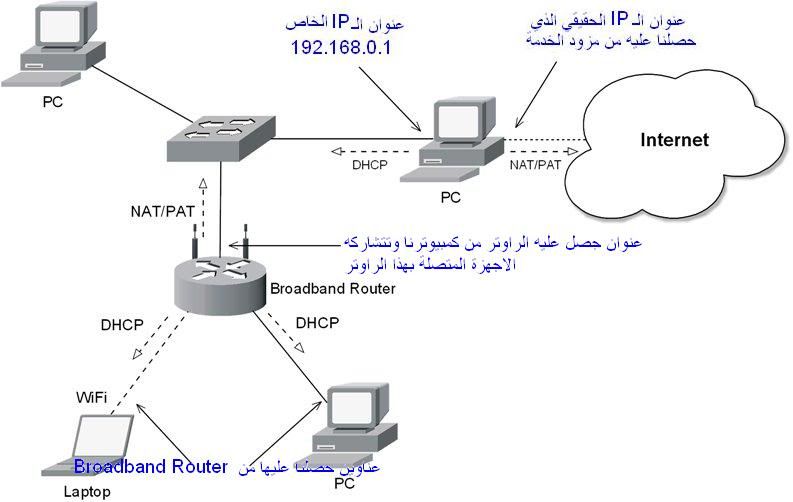 لو احضرت برنامج يكشف عناوين IP الأجهزة المتصلة بالشبكة مثل AngryIP Scanner مثلا وشغلناه من جهاز الانترنت او من اي جهاز متصل بشبكته مباشرة (مثلا الجهاز في الركن الأعلى الأيسر) فهو سيكشف لنا عنوان ال IP الذي حصل عليه راوتر البرودباند (افترضنا انه 192.168.0.2) بما ان الراوتر شغال، لكن ماذا عن الاجهزة ادنى الصورة المتصلة بالراوتر البرودباند؟ لن يكشفها ابدا! سيرى كل هذه الاجهزة كجهاز واحد له عنوان IP واحد هو 192.168.0.2! اليست رائعة NAT/PAT هذه؟ ونفس الشيء في طرف مزود الخدمة، بالنسبة لمزود الخدمة فهو فقط يعرف العنوان الذي حصل عليه جهاز الانترنت منه، اي جهاز بعد ذلك لا يراه ولايهمه في الحقيقة طالما كلها تستخدم عنوان IP واحد بالنسبة له!! شيء جميل جدا، انظروا الى الصورة من زاوية اكبر وابعد تعرفون كيف انقذت NAT/PAT عناوين ال IP من النفاذ. طيب عودة الى موضوعنا، ماذا لو كان جهاز الانترنت يعطي عناوين في الشبكة 192.168.2.0 ايضا؟ او كان عنوان IP منفذ الراوتر المتصل بالسويتش المبني فيه (منفذ LAN) ايضا 192.168.0.1 ويعطي عناوين DHCP في نفس شبكة جهاز الانترنت (192.168.0.0)؟؟؟ او الراوتر كما هو، منفذ السويتش فيه في الشبكة 192.168.2.0 لكن في الطرف الاخر جهاز غير جهاز الانترنت صاحبنا، انما لدينا راوتر DSL ليس مبنية فيه Access Point بمعنى انه لايوفر لنا امكانية اتصال لاسلكي ويستخدم الشبكة 192.168.2.0 ايضا، ونحن مازلنا نريد الاستفادة من ال Access Point المبنية في راوترنا البرودباند لنضيف قدرة لاسلكية للشبكة؟ هنا لدينا مشكلة لاننا لو وصلنا الراوتر فهو سيأخد عنوان في الشبكة 192.168.2.0 في طرف WAN فيه، وفي نفس الوقت الطرف الاخر (LAN) من الراوتر ايضا في الشبكة 192.168.2.0 يعني اصبح طرفي الراوتر في نفس الشبكة وهذا كما فهمنا غير ممكن، وفعلا لن يعمل الراوتر. ماذا نفعل؟ بسيطة، نغير احدى الشبكتين. وبما اننا نتحدث عن البرودباند راوتر في هذا القسم، دعونا نغير شبكة الراوتر نفسه. نقوم مثلا بتغيير عنوان الراوتر الى شيء غير عنوانه الافتراضي الذي يقع في الشبكة 192.168.2.0 الى شبكة اخرى .. مثلا نغير عنوان LAN الراوتر الى 192.168.3.1 او غيرها (وهذا تلقائيا سيغير عنواين DHCP التي يقوم بتوزيعها البرودباند راوتر في جانب السويتش المبني فيه (LAN) الى 192.168.3.0. والا قم بتغيير قيم DHCP انت الى شبكة مختلفة مناسبة مع عنوان LAN الراوتر) لا يوجد برودباند راوتر لدي لاريكم بالضبط كيفية التغيير ، ولن يؤدي المطلوب كون العملية مختلفة من راوتر لاخر بحسب الشركة المصنعة. لكن اتمنى تكون وضحت الفكرة. فقط كون انك عرفت ان الراوتر لن يعمل لان الشبكتين متشابهتين يكفيني لانك فهمت الفكرة وبالتالي اكيد يمكنك الدوران حولها.  ختاما اتمنى من الله أن اكون وفقت في تكوين أساس متين لديك يمكنك من التعامل مع هذه الاجهزة بثقة، ومع الممارسة ستتعلم اكثر فأكثر ان شاء الله. لا تنسى أن تشارك ما تتعلمه مع غيرك والمستفيد الأول والأخير هو أمتنا العربية بإذن الله ولا تنسونا من دعوة في ظهر الغيب  |
 |
| مواقع النشر (المفضلة) |
| |
 المواضيع المتشابهه
المواضيع المتشابهه | ||||
| الموضوع | كاتب الموضوع | المنتدى | مشاركات | آخر مشاركة |
| صيانه هوت بوينت{01143538154}هوت بوينت{24114756}%% | الطائرالسعيد | أرشيف المواضيع الغير مكتمله او المكرره او المنقوله و المخالفه | 0 | 11-17-2012 04:33 PM |
| صيانه هوت بوينت(0115055538)&هوت بوينت&(24114756)هوت بوينت | الطائرالسعيد | أرشيف المواضيع الغير مكتمله او المكرره او المنقوله و المخالفه | 0 | 10-14-2012 02:13 PM |
| صيانه هوت بوينت//هوت بوينت(25595409)&هوت بوينت&(24114756)؟؟؟؟ | الطائرالسعيد | أرشيف المواضيع الغير مكتمله او المكرره او المنقوله و المخالفه | 0 | 08-30-2012 03:07 PM |
| إبدأ العمل و الربح من الإنترنت | المصممم | مواضيع عامة | 0 | 01-24-2011 04:20 PM |